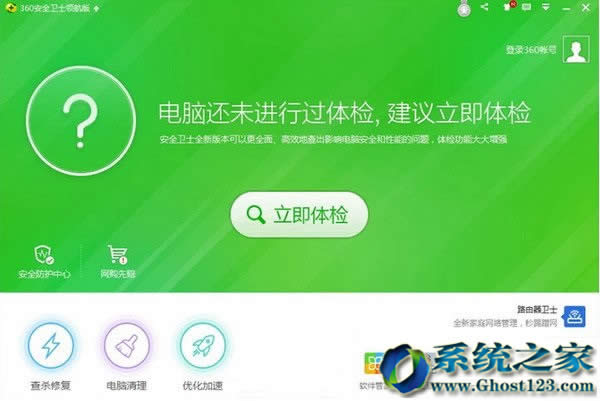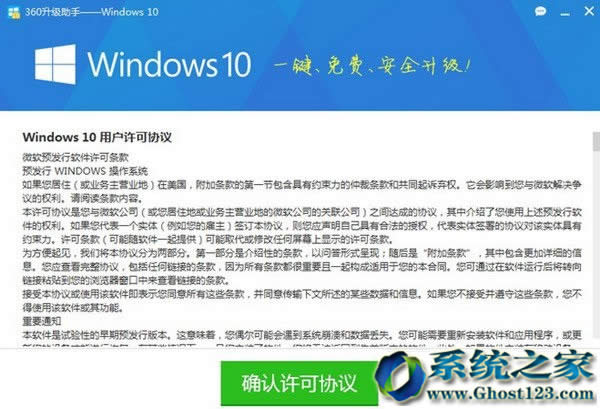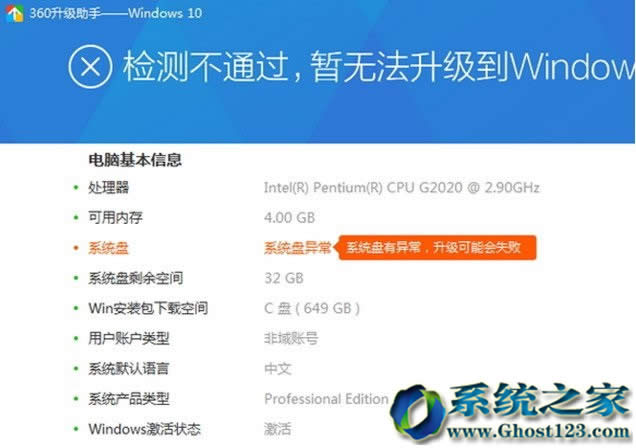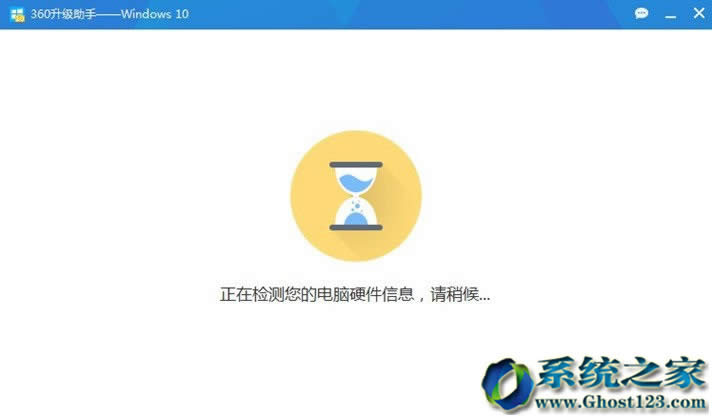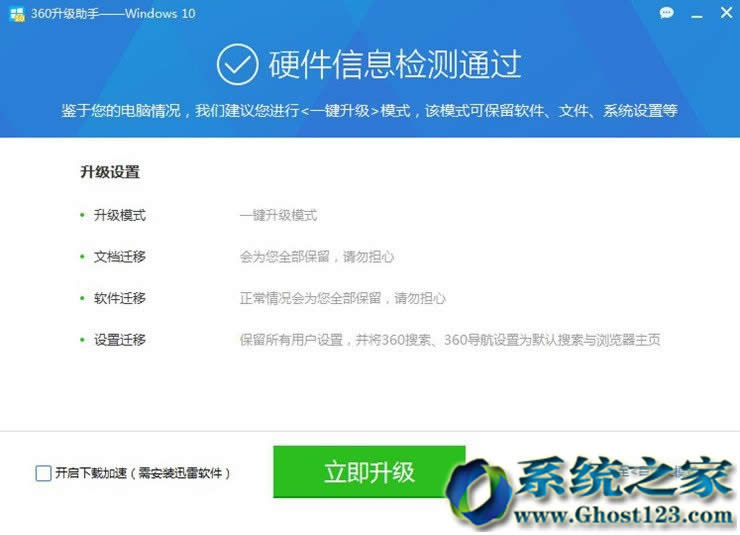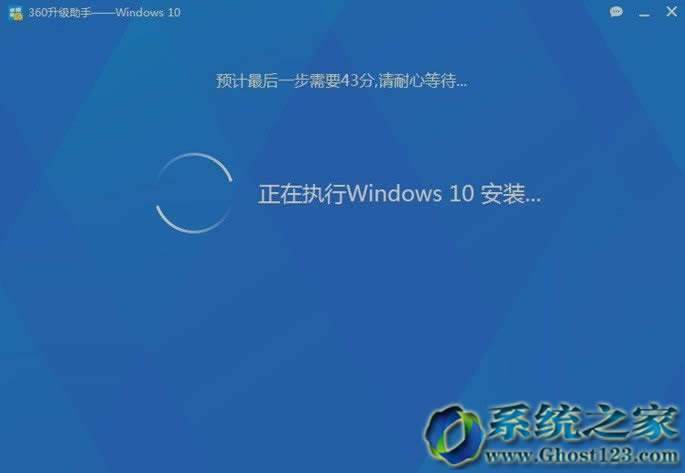win10升级(win10更新)助手32位/64位应用步骤介绍
win10升级(win10更新)助手32位/64位应用步骤介绍
郑重声明:win10升级助手下载32位/64位 (360)官方正式版
1.360会对您的系统进行全方位严格的检测,以此尽量降低您在升级过程中存在的风险。但我们无法做到绝对无风险。因此请您在升级前,考虑清楚是否需要升级。
2.电脑安装有:商业软件,行业软件(如财税软件,平面设计,施工建筑类软件)的情况,不建议您升级使用 Windows 10 操作系统。
3.笔记本电脑正版原装操作系统,请您在升级前先打电话咨询您的品牌厂商售后,以确保您的笔记本电脑完全兼容 Windows 10.
4.游戏玩家,请慎重升级。我们无法测试所有游戏是否兼容 Windows 10.对于这个全新的系统,兼容性和适应性都需要一段时间,不可能立刻全都兼容。如果您是专业游戏玩家,每日以游戏为生,我们暂时不建议您立刻升级到 Windows 10 操作系统。
5.苹果电脑,暂时不兼容 Windows 10.请您暂时先不要升级。等待苹果厂商的公告。
请确保您的安全卫士,是10.0 领航版。
一.运行win10升级助手32位/64位
1.安装最新版本安全卫士后,打开安全卫士,点击主界面右下角的“更多”图标。
2.打开下图界面,中间位置即可看到:360 Windows 10 升级助手
3.点击即可运行。首先会看到“许可协议”界面。如图所示:
4.点击“确认许可协议”,升级助手 程序,会开始对您电脑进行全方位检测。包括
a. 应用软件是否兼容Windows 10 系统 b. 硬件(CPU,显卡,网卡,硬盘,内存)是否兼容 Windows 10 c. 系统环境是否满足Windows 10 的要求(如:用户账号,系统盘是否存在坏道) d. 其他可能存在风险,导致升级失败的关键项目。
检测结果会在3~5分钟内展示,您会看到两种情况:
A.您当前电脑软硬件配置不兼容新的Windows 10 操作系统。如图所示: 官方针对每个标红的错误提示,都为您提供了详细解释说明,以及一部分您可以自己操作的处理方案。如果您在这个步骤遇到红色错误提示。
B.对于大部分电脑,您都会看到如下图片,那么恭喜您,您当前电脑通过了环境检测,大部分软硬件都兼容 Windows 10,可以升级。
5.Windows 10 系统安装时间依据网络速度和硬件整体水平,时间在 60 ~120 分钟不等。您可以挑选自己方便的时间再次运行升级助手,点击“立即升级”。
6.点击“立即升级”,软件会自动开始为您联网升级。
日前,微软在于深圳举行的Windows 硬件工程产业创新峰会 (WinHEC)上宣布,将与全球最大的互联网安全公司360达成战略合作,为中国用户免费升级Win10操作系统。360公司CEO周鸿祎在会上表示,360将和微软的工程师合作,前所未有的简化Win10的升级过程,实现一键安装。